どうも!
会社の健康診断を受けて「血液さらさらですね〜」と褒められたので、少し有頂天になっていたすえきちです。
 あすか
あすか男子ってホント単純ですよね…。
ここで先に結論をいいますと、
ゴープロちゃんの設定が[ MTP ]になっているか確認しましょう。
というような答えになります。
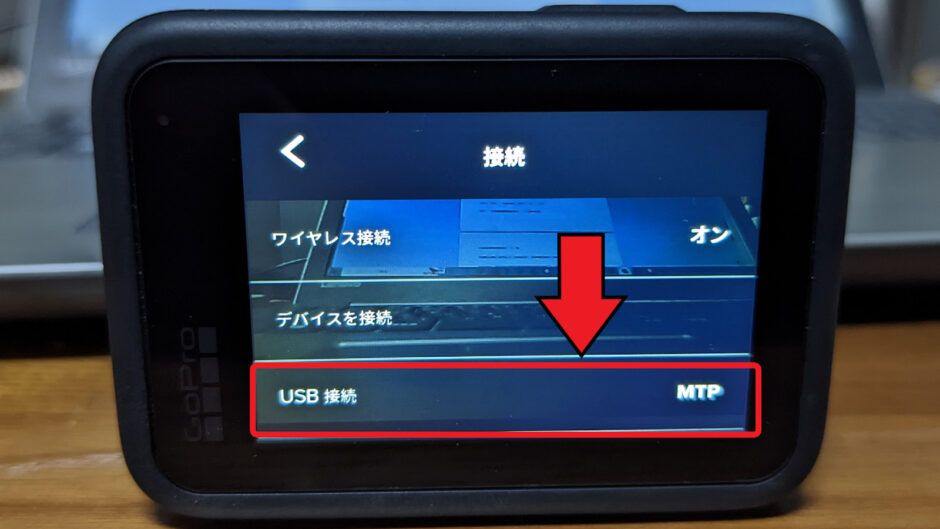
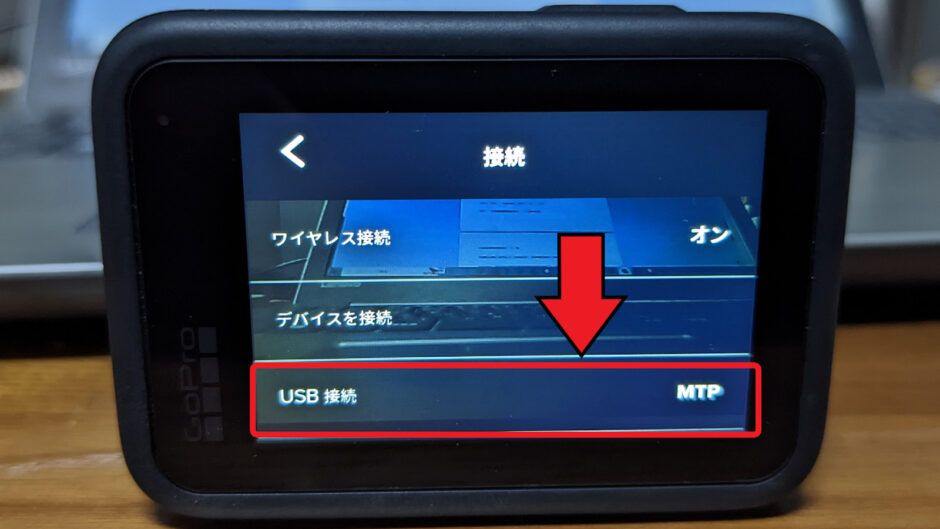
本記事では、ゴープロちゃんからスマホヘインポートする方法 と ゴープロちゃんからPCへ インポートする方法 について、余すことなくやさしく解説しています。
MTP設定してからUSBケーブルを接続すると「USBで接続済み」というメッセージが表示されます。


フロントディスプレイ(前面)の表示はこんな感じ。


GoProからPCにインポートできないときに役立つ対処方法
ゴープロちゃんからPCにデータ転送ができない、そんなときにオススメの対処方法について解説します。
1. MTP設定に変更してインポートする( HERO9 )
GoPro HERO9 とパソコンをUSBケーブルで接続するときは、[MTP]に設定しておかないとデータ転送はできません。



ちなみにHERO10は「MTP設定」しなくてもデータ転送が可能です。




MTP 設定してPCへインポートする方法については以下をご覧ください。
![[接続]をタップ](https://goprofun.com/wp-content/uploads/2022/11/PXL_20221107_150713673-edited.jpg)
![[接続]をタップ](https://goprofun.com/wp-content/uploads/2022/11/PXL_20221107_150713673-edited.jpg)
![[USB接続]をタップ](https://goprofun.com/wp-content/uploads/2022/11/image-1.jpg)
![[USB接続]をタップ](https://goprofun.com/wp-content/uploads/2022/11/image-1.jpg)
![[MTP]を選択](https://goprofun.com/wp-content/uploads/2022/11/PXL_20221107_150802435.MP_-edited.jpg)
![[MTP]を選択](https://goprofun.com/wp-content/uploads/2022/11/PXL_20221107_150802435.MP_-edited.jpg)


![[HERO 9 Black]をクリック](https://goprofun.com/wp-content/uploads/2022/11/スクリーンショット-1177-2-1024x576.png)
![[HERO 9 Black]をクリック](https://goprofun.com/wp-content/uploads/2022/11/スクリーンショット-1177-2-1024x576.png)
![[GoPro MTP]をクリック](https://goprofun.com/wp-content/uploads/2022/11/スクリーンショット-1177-3-1024x576.png)
![[GoPro MTP]をクリック](https://goprofun.com/wp-content/uploads/2022/11/スクリーンショット-1177-3-1024x576.png)
![[DCIM]と[100 GOPRO]をクリック](https://goprofun.com/wp-content/uploads/2022/11/スクリーンショット-606.png)
![[DCIM]と[100 GOPRO]をクリック](https://goprofun.com/wp-content/uploads/2022/11/スクリーンショット-606.png)
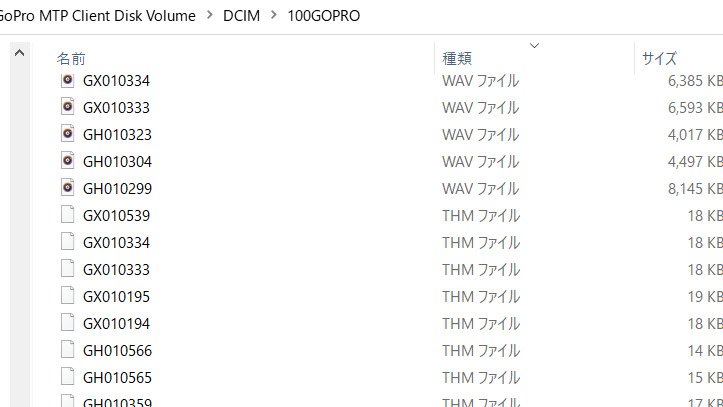
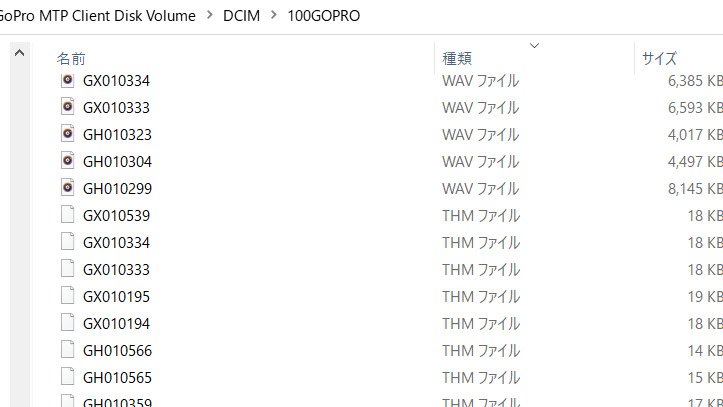


2. PCにSDカードを直接差し込みインポートする
PCにSDカードを接続してインポートする手順は以下のとおりになります。
下の画像は、マイクロSDカードを格納したSDカードをPCに差し込んだものです。
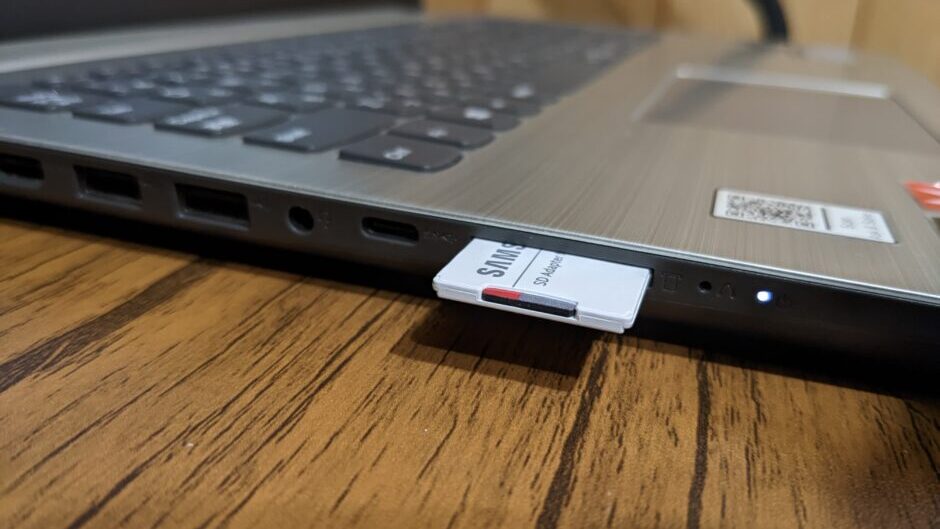
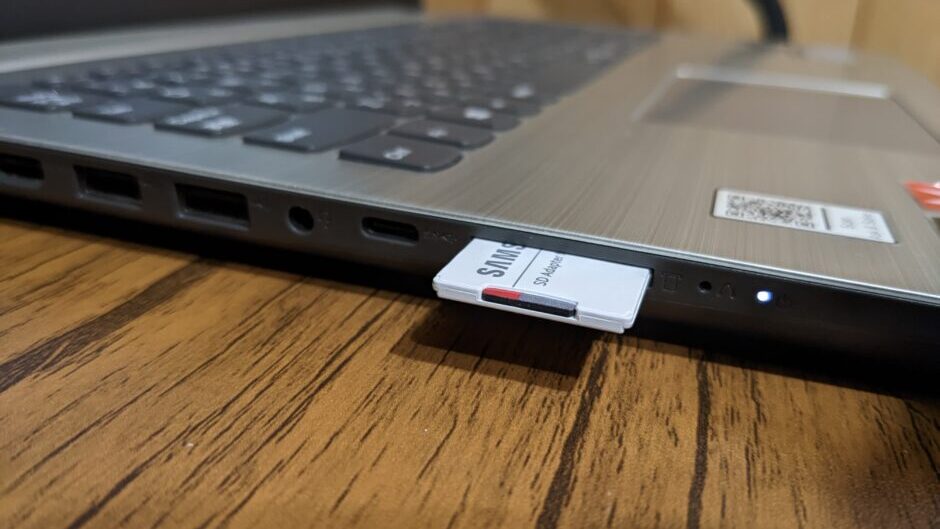
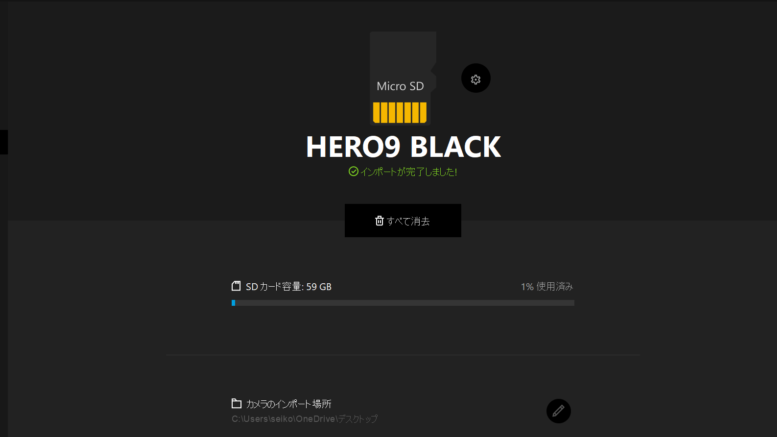
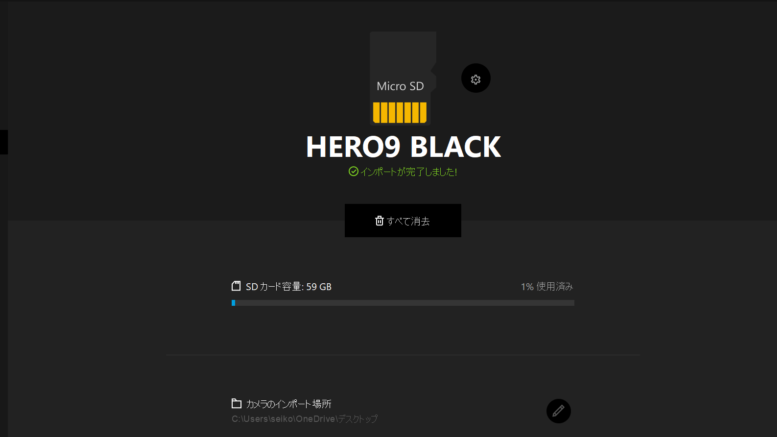
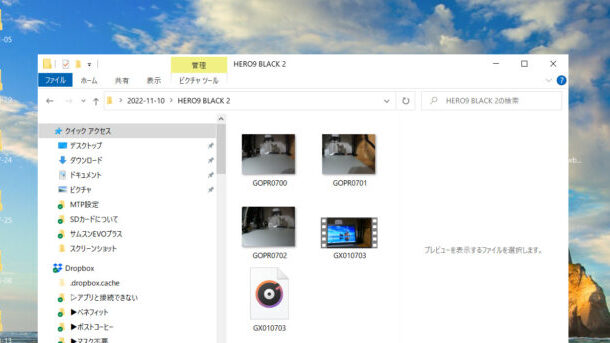
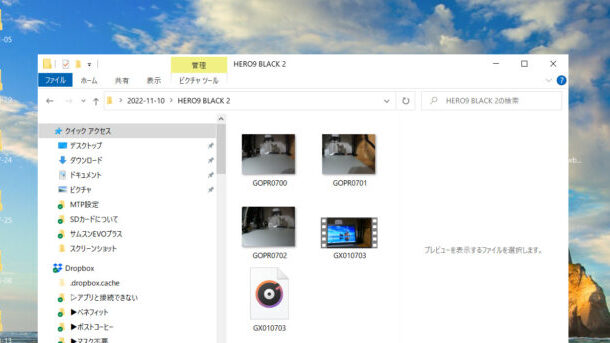
- THM ファイル:ビデオのサムネイルファイル
(GoProアプリ使用時に必要、PCには不要)
- LRV ファイル:低解像度のビデオファイル
(GoProアプリ使用時に必要、PCには不要) - WAV ファイル:音声データを記録するためのファイル
(細部まで動画編集したい人は必要、PCには不要)
サムネイルとは
実際の画像よりもサイズを小さくして表示している画像のこと。
ゴープロちゃんのデータ一覧を PC で確認するとこんな感じ。
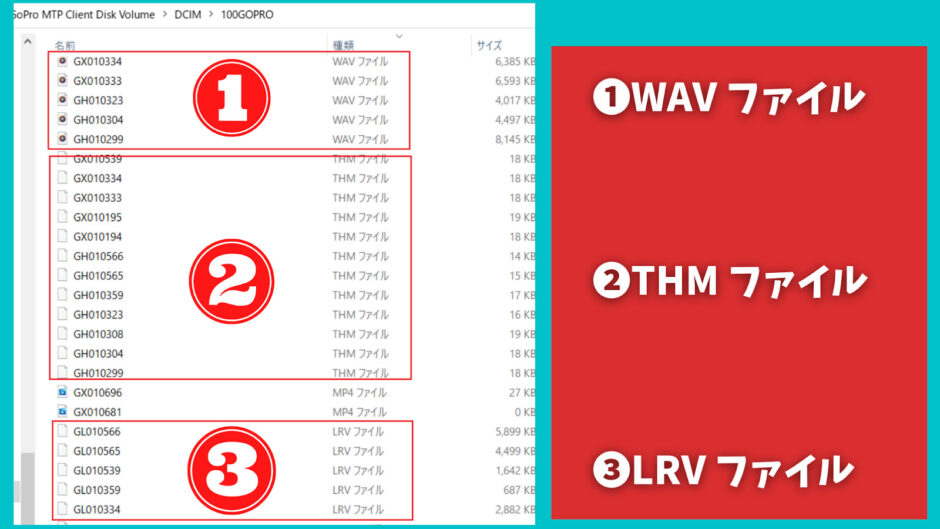
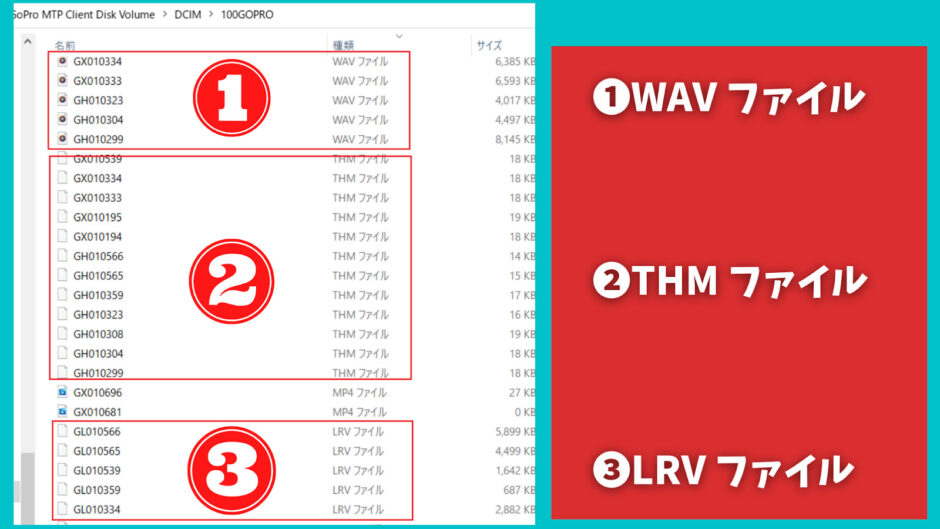
以下の記事ではTHM ファイル・LRV ファイルなどについてくわしく解説しています。
≫.thmおよび.lrvファイルとは何ですか?
≫パソコンでデータを取り込むとJPEG、MP4以外に THM、LRVという拡張子のファイルがあるのですか?
データ転送速度はSDカードで決まる! 推奨は「V30以上」
GoPro HERO10 は、データ転送速度 V30 ( 30 MB/s = 240 Mbps )が推奨されています。
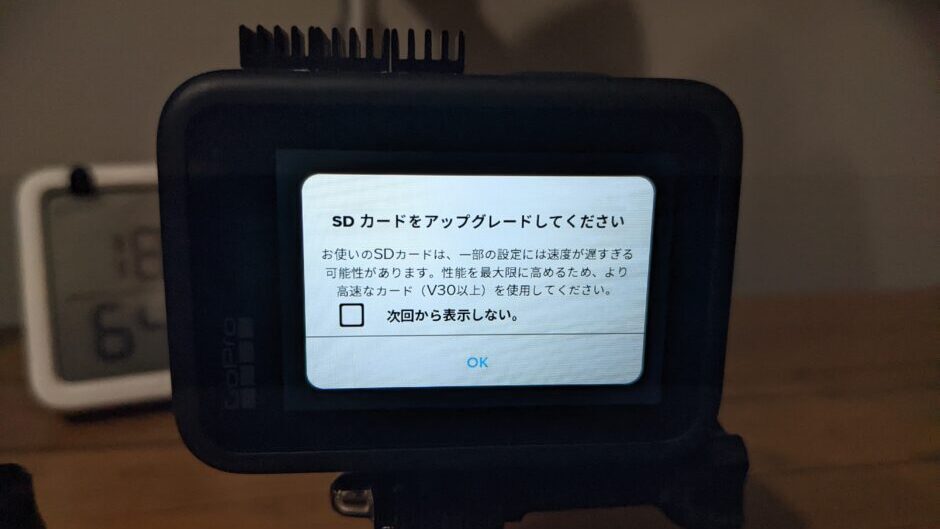
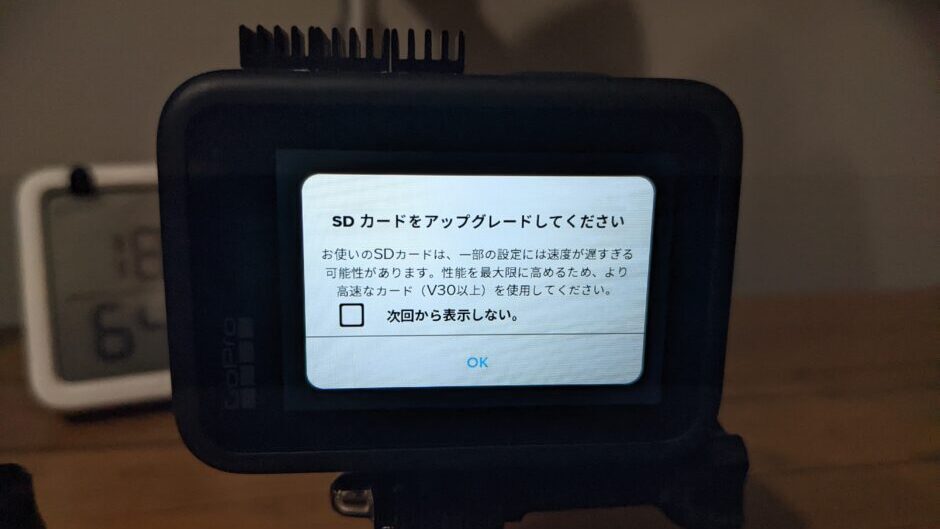
SDカードのデータ転送速度が V10 でも一応使用はできます。ただ、アラートメッセージが表示されますので、次回から表示しないをタップするなどして、アラートを消す必要があります。
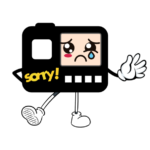
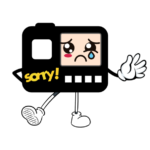
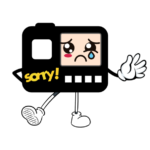
HERO10 のデータ転送速度の基準はなかなか厳しいんだね…。
ゴープロちゃんで長時間撮影をまとめて撮る人には、データ転送速度が速い V30 以上の SDカードがオススメです。
数秒程度の撮影を小分けして撮りまくる私のような撮り方をする人には、データ転送速度が、V30 未満 (V10、C4、C6、C10、U1 など)のSDカードでもとくに問題ありません。



ぶっちゃけどうとでもなります。
ただ、やはりデータ容量が大きくなりがちの長時間の映像だと、V30 以上のデータ転送速度が出ていないと使い勝手は悪くなります。
時間の効率化を求めるなら、データ転送速度が速い V30 以上のSDカードを選ぶようにしましょう。
≫SDカードのデータ転送速度について
- ビデオスピードクラス:V10、V30、V60、V90
- SD スピードクラス:C4、C6、C10
- UHC スピードクラス: U1、U3
- アプリケーションパフォーマンス・クラス:A1、A2
↑ アプリケーションの操作性に関連するクラス
GoPro 公式 推奨のSDカード一覧
ゴープロ公式がオススメしているSDカードは以下のようになります。
- SUNDISK(サンディスク)
- ADATA (エイデータ)
- SAMSUNG(サムスン)
↑ 個人的にオススメ


GoPro 公式 はサムスンを推奨していませんが、私はサムスン推しです。
理由としては価格帯が 2,000 円を切ってしまうほど安いのに、データ転送速度が V30 (30MB/s=240Mbps) に達しているからです。



しかもサムスンのSDカードは「10年」保証付き。
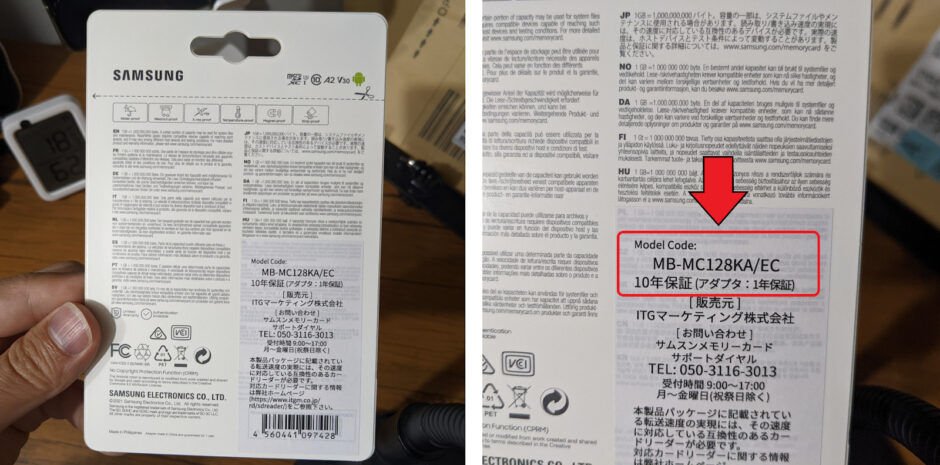
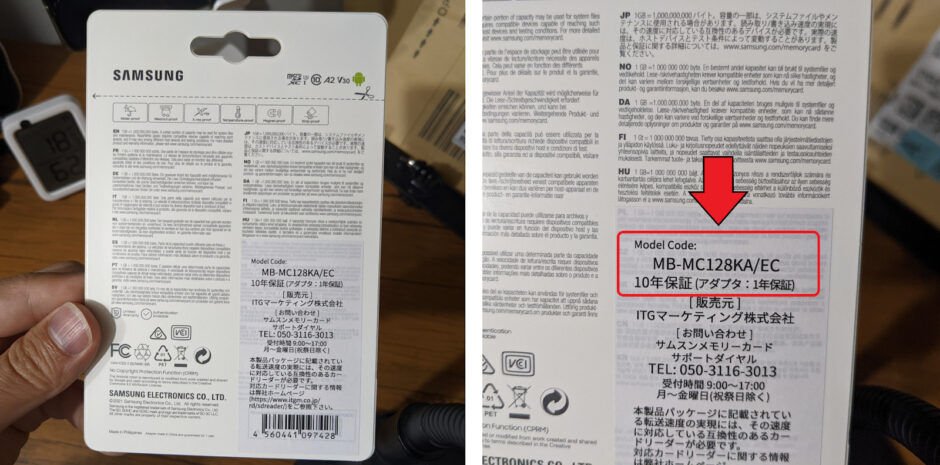
SDカードでいろいろな不具合が起きちゃうゴープロちゃん
ゴープロちゃんはSDカードと相性が悪いと、さまざまなトラブルが発生します。



信じがたいことなんですがホントにそうなんです!
ゴープロちゃんはSDカードの互換性がとれてないと、電源が切れなかったり、入らなかっ たり、フリーズしたりします。
SDカードとゴープロちゃんのあんばいが悪いだけでホントにいろいろなトラブルが起きます。
SDカード選びはマジで慎重に行うようにしましょう…。
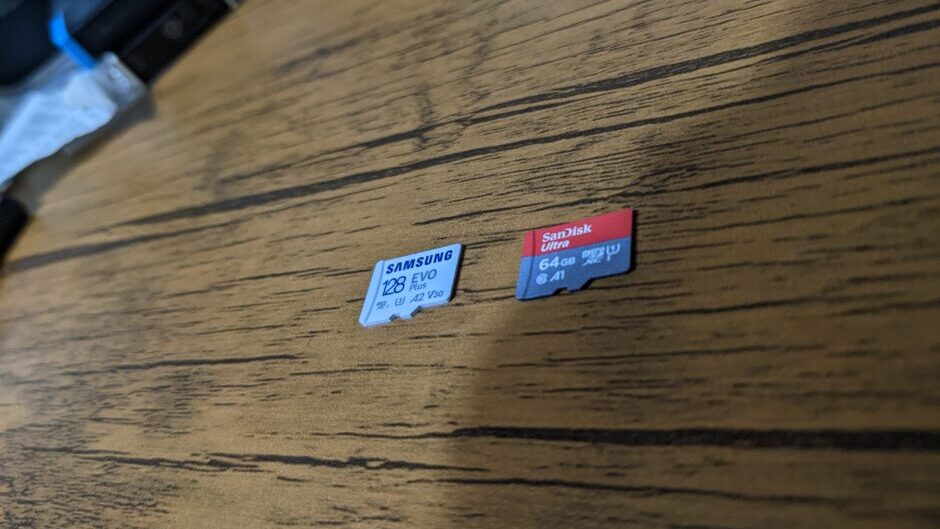
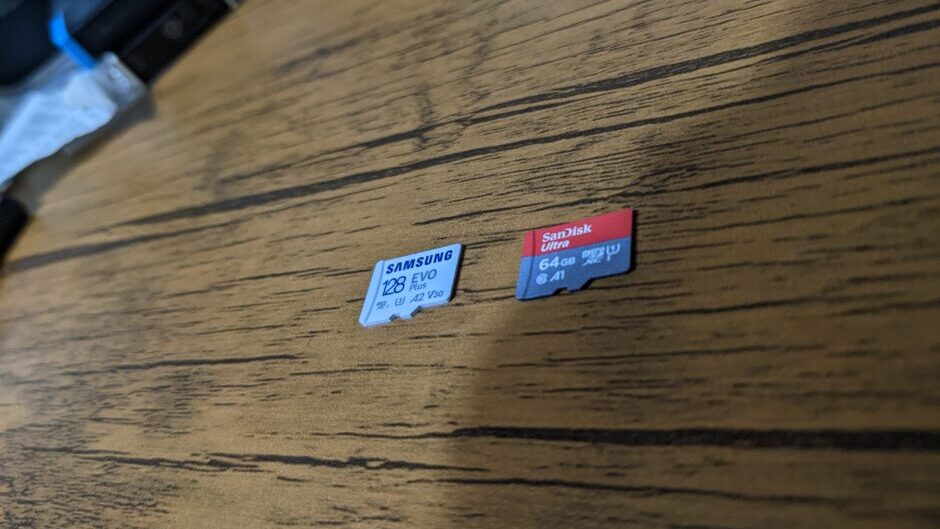
まとめ
QUIK (アプリ)からPCにインポートできない、取り込めないときの対処方法は以下のとおり。
- MTP 設定に変更してPCへインポートする
- PCにSDカードを直接差し込みインポートする
インポートできない、取り込めないときは上記方法で、大半のトラブルは解決します。
どうしてもトラブルが解決しない場合は、 GoPro サポートハブに連絡しましょう。
GoPro サポートハブに連絡する方法については、以下の記事でくわしくまとめています。ぜひ参考にしてください。
≫GoPro・サポートに問い合わせてもつながらない!実際に連絡して解決策について聞いてみた






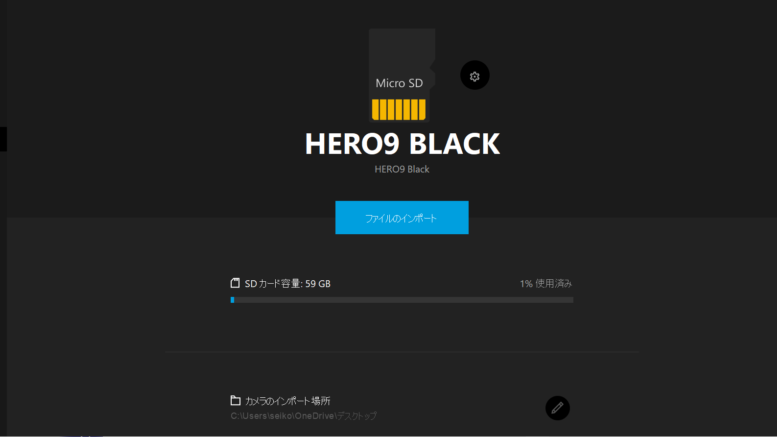











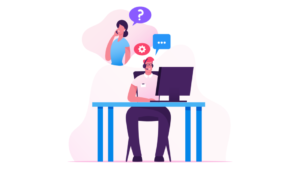
コメント